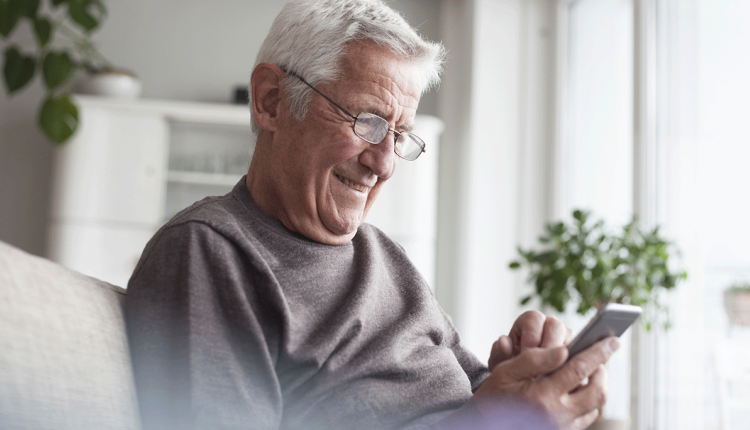
Werkt je smartphone steeds slechter? Grote kans dat er niet genoeg geheugenruimte meer over is. Dat los je op met deze tips voor een grote schoonmaak.
Tip 1: Zoek uit wat de meeste ruimte inneemt
Voordat je gaat opruimen, is het slim om goed te kijken wat de grootste ruimtevreters zijn. Hiervoor hebben iPhones en Android-smartphones een handige optie.
Op een iPhone kies je Instellingen > Algemeen > iPhone-opslag.
Op een Android smartphone: Instellingen > Instellingen > Opslag en USB > Interne opslag. Let erop dat de stappen en opties in Android af kunnen wijken bij jouw toestel.
Op het scherm staat hoeveel ruimte bezet en vrij is en welke apps en andere bestanden ruimte innemen. Bedenk dat een app niet alleen als app geheugen bezet houdt, maar dat ook bijbehorende bestanden, zoals foto’s die je ontvangen hebt, ruimte gebruiken. Als je op een specifieke app tikt, zie je gedetailleerde informatie. Het systeem, iOS of Android, kun je niet verwijderen. Dat neemt dus altijd een deel van je geheugenruimte in.
Tip 2: Verwijder onnodige apps
We hebben allemaal wel apps op onze smartphone staan die we amper of nooit gebruiken. Het is een goed idee die apps te verwijderen, zeker als ze veel ruimte innemen. Geen zorgen: je kunt verwijderde apps altijd opnieuw downloaden en installeren vanuit de App Store of Google Play Store. Dat geldt ook voor betaalde apps. Die kun je zonder kosten opnieuw downloaden, zolang ze in de App Store of Play Store staan.
Je moet wel goed opletten dat je niet ook onbedoeld jouw gegevens verwijdert, bijvoorbeeld foto’s en documenten. Zorg er daarom voor dat er altijd een back-up van die gegevens is. Je leest hier meer over in het Plus-artikel: Zo maak je een back-up van je smartphone.
Op een iPhone tik je op Instellingen > Algemeen > iPhone-opslag. Kies de naam van de app. Met ‘Ruim op’ verwijder je de app, maar niet je gegevens. Met ‘Verwijder app’ verdwijnt de app mét de gegevens.
Op een Android-smartphone tik je op Instellingen > Instellingen > Opslag en USB > Interne opslag > Apps. Kies de naam van de app. Met ‘Gegevens wissen’ verwijder je alleen de gegevens. Om alles te verwijderen: tik bij de app op > Verwijderen.
Tip 3: Verwijder en verplaats je foto’s en video’s
Bestanden als foto’s en video’s nemenvaak veel ruimte in. Het is dan ook verstandig om die regelmatig op te schonen. Soms heb je meerdere foto’s en video’s met bijna hetzelfde onderwerp of gewoon mislukte exemplaren op je smartphone staan. Schroom niet om die te verwijderen. Op een iPhone doe je dat via Foto’s: tik op de foto of video en daarna op het pictogram van de Prullenbak.
In Android gebruik je Galerij of Foto’s. Tik op de foto of video en daarna op de Prullenbak of op de drie puntjes rechtsboven en Verwijderen. De rest van je foto’s en video’s kun je buiten je smartphone bewaren, zodat die ruimte vrijkomt. Zet je bestanden bijvoorbeeld op een aparte geheugenkaart, verplaats ze naar je computer of zet ze in de cloud. Hoe je dit praktisch doet, lees je in het artikel Zo maak je een back-up van je smartphone op www.plusonline.nl
Tip 4: Ruim WhatsApp op
WhatsApp is een van de grootste ruimtevreters op een smartphone. Dit komt voornamelijk door de afbeeldingen en video’s die heen en weer worden gestuurd. Om geheugen vrij te maken, ruim je de gesprekken met veel afbeeldingen en video’s op. Het is verstandig om eerst een back-up te maken van de gesprekken, zodat je altijd nog een kopie daarvan hebt buiten je smartphone. WhatsApp bewaart de back-up in de cloud: je gratis webruimte op internet bij iCloud of Google Drive.
Op een iPhone tik je in WhatsApp op Instellingen > Chats > Reservekopie chats > Maak nu reservekopie.
In Android tik je op de drie puntjes rechtsboven > Instellingen > Chats > Chat back-up > Back-up maken.
Daarna kun je je gesprekken opruimen:
Op een iPhone tik je op Instellingen > Data en opslaggebruik > Opslag in gebruik. Tik op een groep. Tik op Beheer. Geef aan welke onderdelen je wilt wissen. Tik op Wis.
In Android tik je op de drie puntjes: Instellingen > Data en opslaggebruik > Gebruikte opslag. Tik op een groep > Ruimte vrijmaken. Geef aan welke onderdelen je wilt wissen. Tik op Verwijderen.
Tip 5: Kijk uit met downloaden
Alles wat je downloadt naar je smartphone neemt geheugenruimte in. Dat geldt voor apps, maar ook voor films, foto’s en muziek. Films en muziek downloaden kan soms nodig zijn als je ergens naartoe gaat waar je geen of duur internet hebt, bijvoorbeeld op vakantie. In alle andere gevallen is het verstandiger om te streamen. Doe dit wel bij voorkeur via wifi, anders gaat het af van je internetbundel.
Heb je toch muziek of een film gedownload? Verwijder die dan als je er klaar mee bent. Net als bij apps geldt ook hier dat als je ervoor betaald hebt, je de media altijd opnieuw kunt downloaden. Kijk voor verwijderen eventueel in de Help-informatie bij de media-app.





